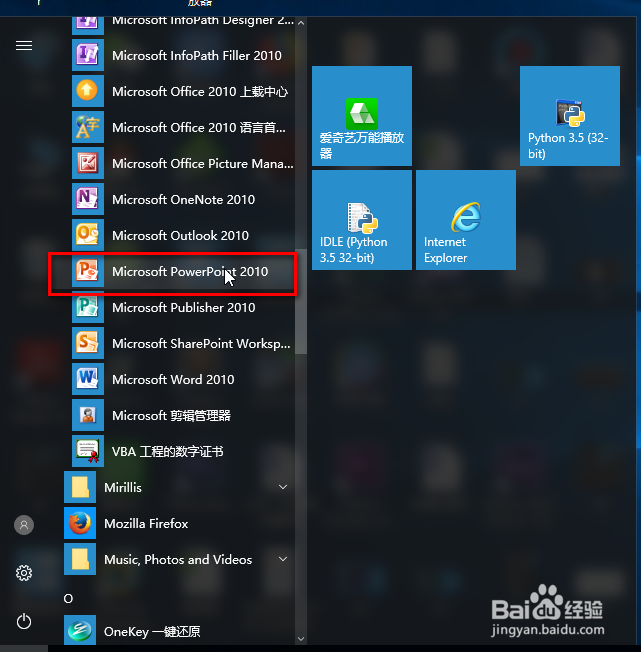怎样使用ppt中的动作按钮
1、找到本地的Microsoft PowerPoint 2010软件,打开进入主界面。
2、选择第一张幻灯片,杂顶部菜单栏中选择“插入”-》“形状”。
3、在形状的倒三角形中展开下拉菜单,选择影片的按钮。
4、选择之后,这时鼠标变成了“+”字的按钮,我们按住鼠标左键不放,拖动鼠标,然后松开即可。
5、这时候会弹出对话框,在对话框中选择“超链接”。
6、选择连接到幻灯片。
7、选择第三张幻灯片,点击确定。
8、点击幻灯片放映进行测试。同样我们也可以在幻灯片的其他地方加入其他的播放按钮,其步骤是一样的。
声明:本网站引用、摘录或转载内容仅供网站访问者交流或参考,不代表本站立场,如存在版权或非法内容,请联系站长删除,联系邮箱:site.kefu@qq.com。
阅读量:52
阅读量:65
阅读量:39
阅读量:22
阅读量:27